Suche in unserer Hilfedatenbank
1. Geht in der Übersichtsleiste links in Thunderbird auf ein beliebiges Konto (falls ihr noch kein Mailkonto in Thunderbird angelegt habt, wird euch Thunderbird dazu auffordern, dies zu tun. In diesem Fall folgt einfach den Anweisungen und macht bei Schritt 3 dieser Anleitung weiter):
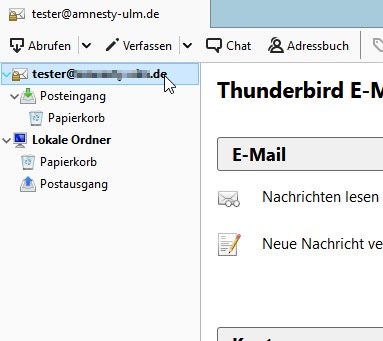
2. In der Mitte klickt ihr nun unter „Konten“, „Konto einrichten“ auf „E-Mail“:
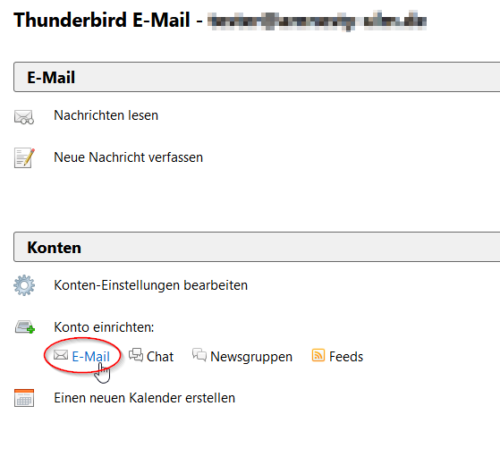
3. Nun müsst ihr eure Zugangsdaten eingeben: Euren Namen (1), die E-Mail-Adresse, welche ihr einrichten wollt (2) und das zugehörige Passwort (3). Klickt anschließend auf „Weiter“ (4):
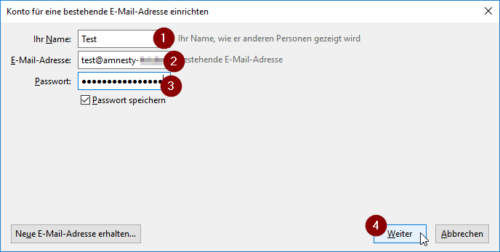
4. Thunderbird sollte automatisch die richtigen Einstellungen für das neue Konto erkennen. Überprüft die Einstellungen (2) und schließt die Einrichtung mti „Fertig“ ab (2). Sollten die Einstellungen fehlerhaft sein, könnt ihr mit einem Klick auf „Manuell bearbeiten“ (3) die Einstellungen anpassen:
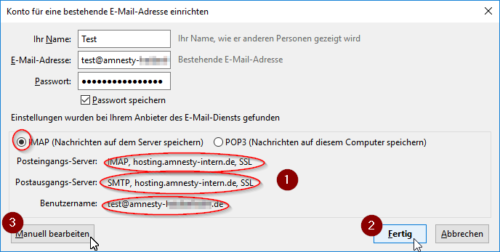
5. Sollten die Einstellungen angepasst werden müssen, so sind dies die korrekten Einstellungen (1):
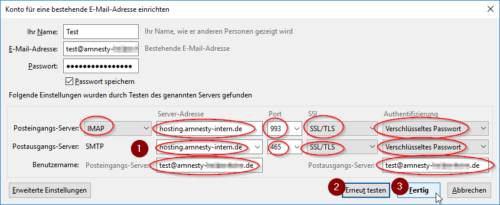
Posteingangs-Server: IMAP, hostingUnter Webhosting versteht man die Bereitstellung von Webspace sowie die Unterbringung (Hosting) von Websites auf dem Webserver eines Internet Service Providers (ISP)..amnesty-intern.de, Port 993, SSL/TLS, Verschlüsseltes Passwort
Postausgangs-Server: SMTP, hosting.amnesty-intern.de, Port 465, SSL/TLS, Verschlüsseltes Passwort
Benutzername: Eure vollständige Mailadresse, in beiden Feldern
Anschließend könnt ihr mit einem Klick auf „Erneut testen“ (2) die Richtigkeit eurer Eingaben überprüfen. Falls dies gelingt, ist der „Fertig“-Button (3) anklickbar. Schließt in diesem Fall die Einrichtung ab.
